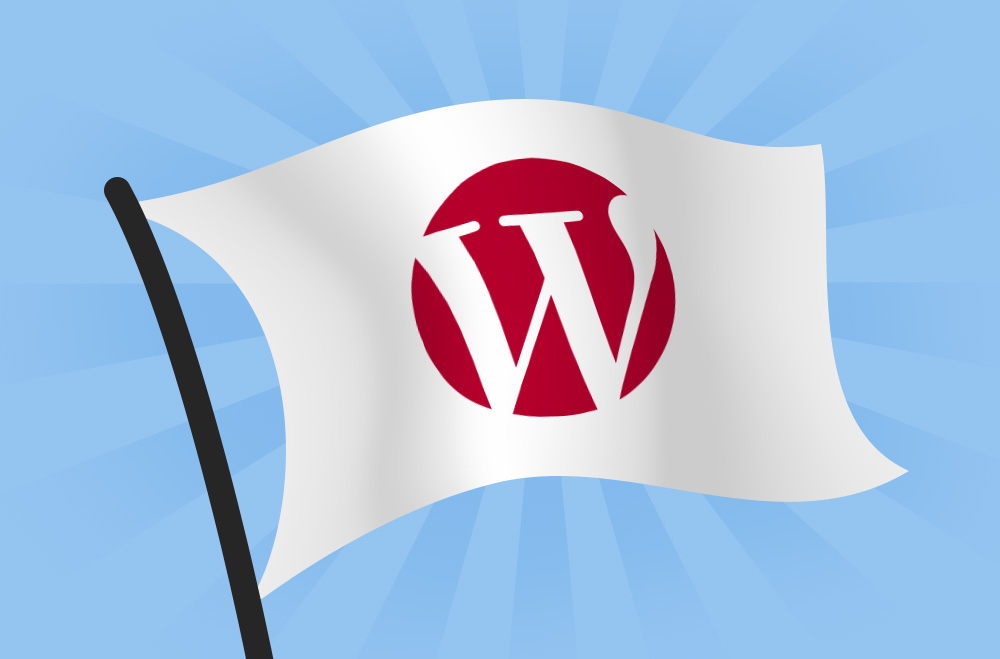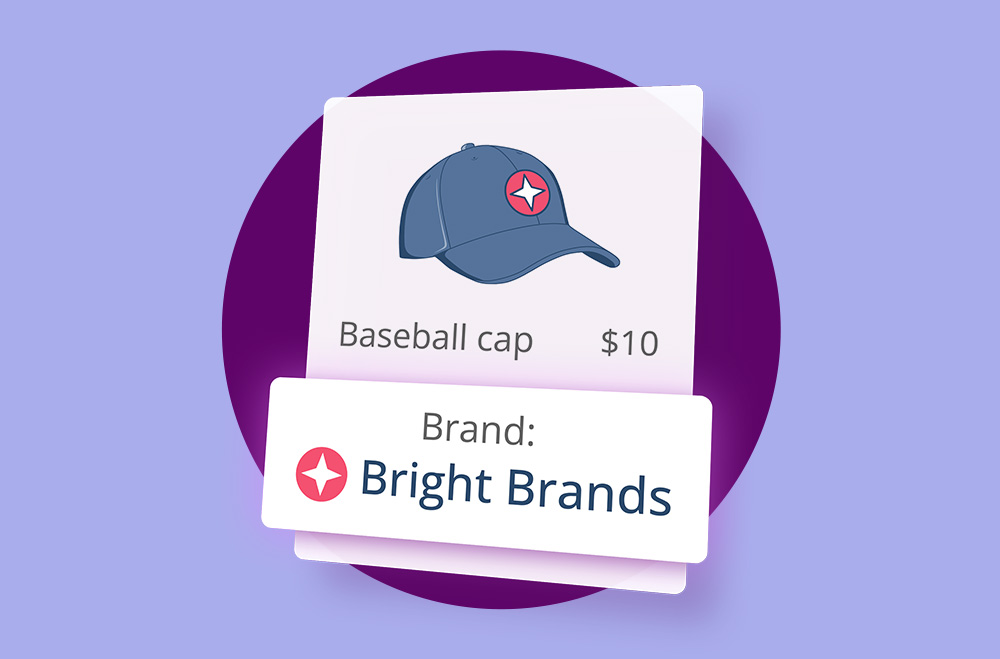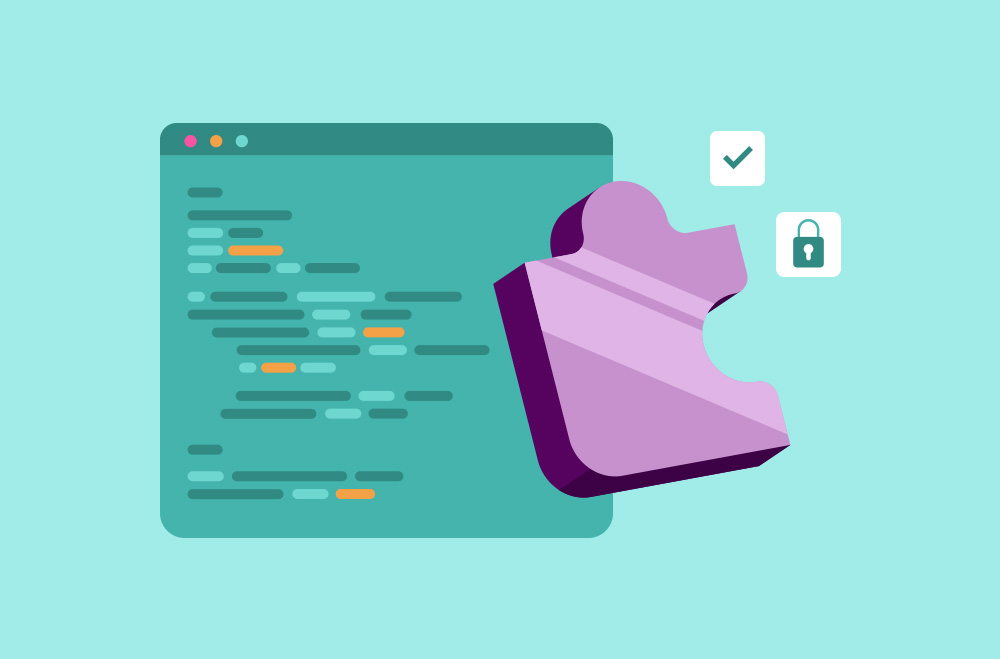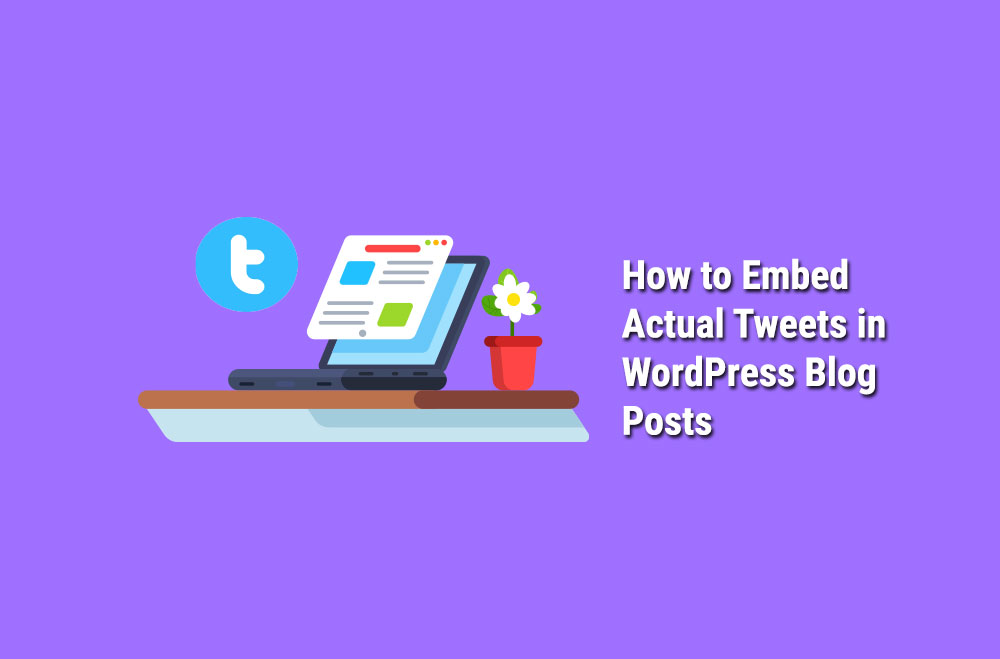
Hoe echte tweets in WordPress blogposts insluiten? Er zijn meer dan 330 miljoen maandelijkse actieve gebruikers op Twitter en 145 miljoen gebruikers hebben dagelijks toegang tot het netwerk. In totaal zijn er 1,3 miljard accounts aangemaakt.
Influencers zijn ook voorstander van dit netwerk en 10% van de gebruikers schrijft 80% van de online tweets. Wat zegt dit ons? Twitter is een fundamenteel netwerk voor online gebruikers en een van de grote spelers. Het wordt gebruikt door:
Twitter is dus belangrijk voor elk bedrijf? Maar hoe kun je het gebruiken voor je website? Je kunt tweets insluiten in WordPress. Dit artikel laat je zien hoe.
Laten we eens kijken naar manieren waarop je tweets kunt insluiten.
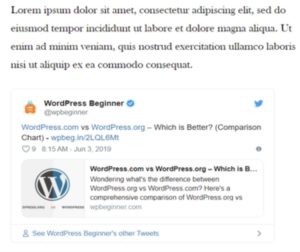
Sommige plugins helpen je om tweets in te sluiten in je WordPress berichten. Deze zijn echter niet echt nodig.
WordPress heeft zijn eigen insluitsysteem dat je kunt gebruiken. Je kunt de embed share die je van Twitter krijgt kopiëren en direct in WordPress plakken.
Je vindt dit rechts bovenaan elke tweet. Klik op de pijl naar beneden en selecteer de insluitoptie.
Als je dit doet, zie je een pop-upvenster. De insluiting wordt gemarkeerd. Je kunt zelfs zien hoe de tweet eruit komt te zien nadat je hem hebt ingesloten.
Kopieer de link en plak deze in WordPress.
Je kunt de embed ook toevoegen aan een blog op je WordPress site. Hiervoor moet je naar je WordPress dashboard gaan. Je kunt dan het beste je post- of pagina-editor verkennen.
Je kunt een bestaand bericht openen of een nieuw bericht maken en de knop Blok toevoegen selecteren. Je vindt deze in de linkerbovenhoek van de pagina.
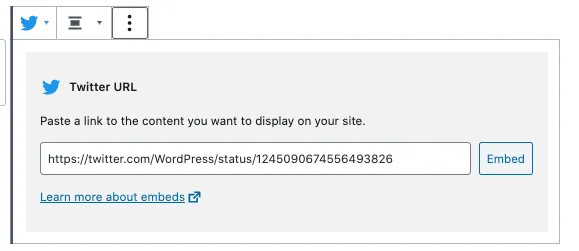
Je kunt dan een Twitter URL kopiëren die in het blok is ingebed. Zodra je deze stap hebt voltooid, voegt WordPress de Tweet toe aan de editor.
Vergeet niet te controleren of het blok op de juiste plaats op je bericht of pagina staat. Vervolgens kun je alle wijzigingen opslaan.
Als je het hebt opgeslagen, zie je de tweet op je website. Als u niet tevreden bent met de positie, kunt u deze wijzigen in uw editor.
Het is goed om te weten dat de bovenstaande techniek alleen werkt met Gutenberg in WordPress. Gutenberg maakt gebruik van een visueel systeem door blokken te maken wanneer je inhoud creëert.
Het is ongelooflijk gebruiksvriendelijk. Hoewel deze editor verschillende voordelen biedt, verwijdert hij ook veel tools. Daarom hebben veel WordPress gebruikers het uitgeschakeld.
Als dit het geval is, dan moet je de tweet insluiten met de klassieke editor. Dit systeem ondersteunt nog steeds het insluiten van tweets.
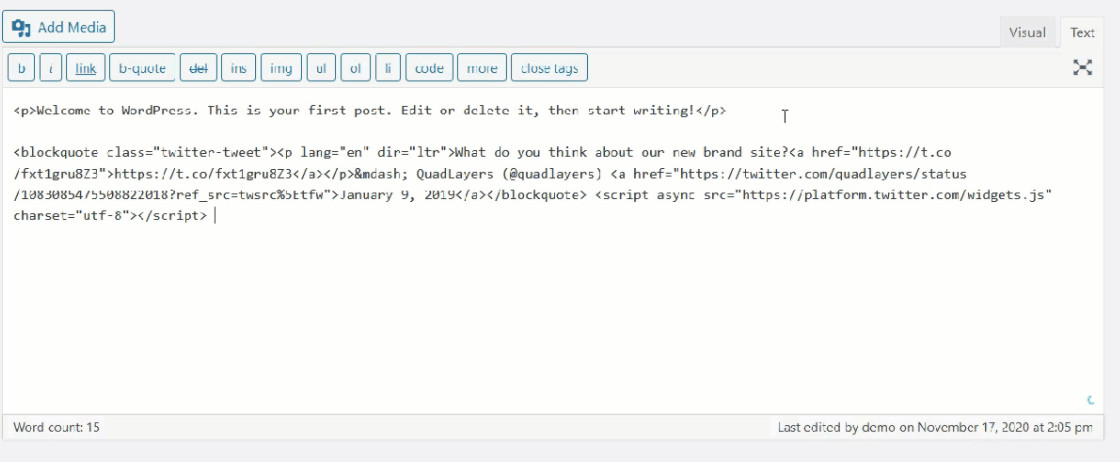
Als je teruggaat, zie je slechts een deel hiervan in de editor. De volledige tweet verschijnt echter op je pagina of post.
Voordat je publiceert, kun je de tweet bekijken. Zorg ervoor dat hij er fantastisch uitziet voordat je hem aan je site toevoegt.
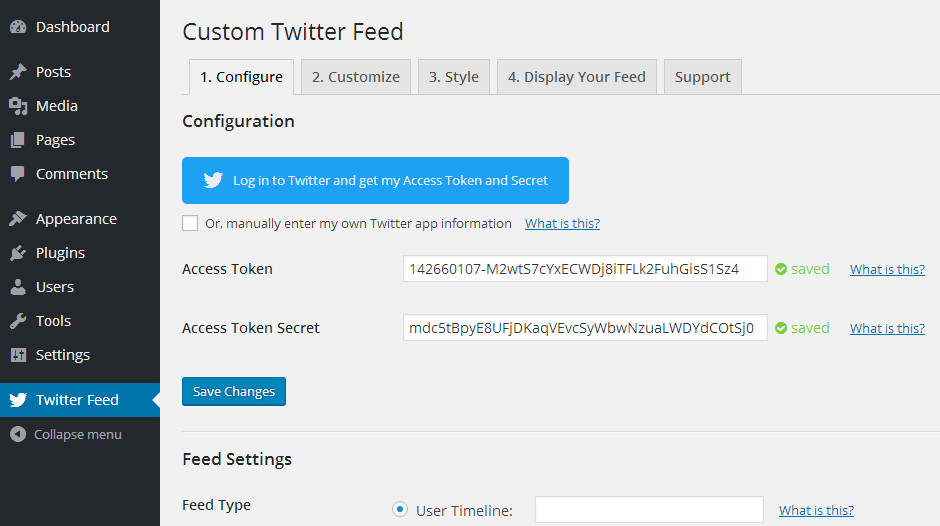
Misschien wil je nog een stapje verder gaan door tweets op je WordPress website te zetten. Je zou een feed kunnen toevoegen. Dit is handig voor:
Je kunt dit niet doen met de bovenstaande methoden. Maar je kunt het wel met Smash Balloon Custom Twitter Feeds.
Met deze tool kun je een volledige Twitter-feed insluiten. Je kunt zelfs de lay-out handmatig wijzigen en er zijn talloze aanpassingsmogelijkheden.
Voor deze optie moet je de plugin installeren. Je kunt dit doen door Plugins te selecteren in je dashboard en te zoeken op naam.
Er is zowel een gratis als een pro versie van deze plugin. De Pro biedt meer functies, maar je kunt dit doen met de basisversie als je een basisfeed wilt toevoegen.
Zodra je de plugin hebt toegevoegd, kun je de feed aanpassen zoals jij dat wilt. Je kunt verschillende feedtypes kiezen, waaronder een gebruikerstijdlijn of een hashtagfeed.
Na het instellen van de plugin voeg je je feed toe aan een WordPress pagina of bericht. Om dit te doen, moet je toegang krijgen tot de specifieke post of pagina.
Je kunt dan op de + knop in de linkerhoek klikken om de blokkade toe te voegen. Hierdoor worden automatisch de meest recente tweets geladen die gebruikers kunnen bekijken.
Het toevoegen van tweets is een geweldige manier om je website meer vertrouwen en autoriteit te geven. Het biedt gebruikers een directe bron van informatie. Dit zorgt voor een enorme boost van je geloofwaardigheid en onderscheidt je van andere sites die ongegronde beweringen doen.
Zoals je kunt zien, zijn er een aantal eenvoudige opties die je kunt onderzoeken om dit met gemak te doen. Als je extra hulp nodig hebt, neem dan vandaag nog contact op met Bright Vessel. Onze experts bij Bright Vessel garanderen dat je de volledige ondersteuning krijgt die je nodig hebt.
Het team van Bright Plugins bestaat uit full-stack ontwikkelaars die gecertificeerd zijn in WordPress en WooCommerce. We leveren de beste plugins voor winkeleigenaren, bureaus en professionals.